三星日历怎么彻底删除提醒事项?旧提醒删不掉怎么办?
三星日历提醒事项删除的常见场景与必要性
在三星设备的使用过程中,日历应用作为时间管理的重要工具,常常被用来设置各类提醒事项,如会议、生日、待办事项等,随着时间推移,部分提醒事项可能已完成或失效,若不及时清理,不仅会占用存储空间,还可能导致界面冗余,影响日常查看效率,错误的提醒事项或重复设置的闹钟,也可能对用户的日程安排造成干扰,掌握三星日历中删除提醒事项的方法,是提升设备使用体验的重要技能。
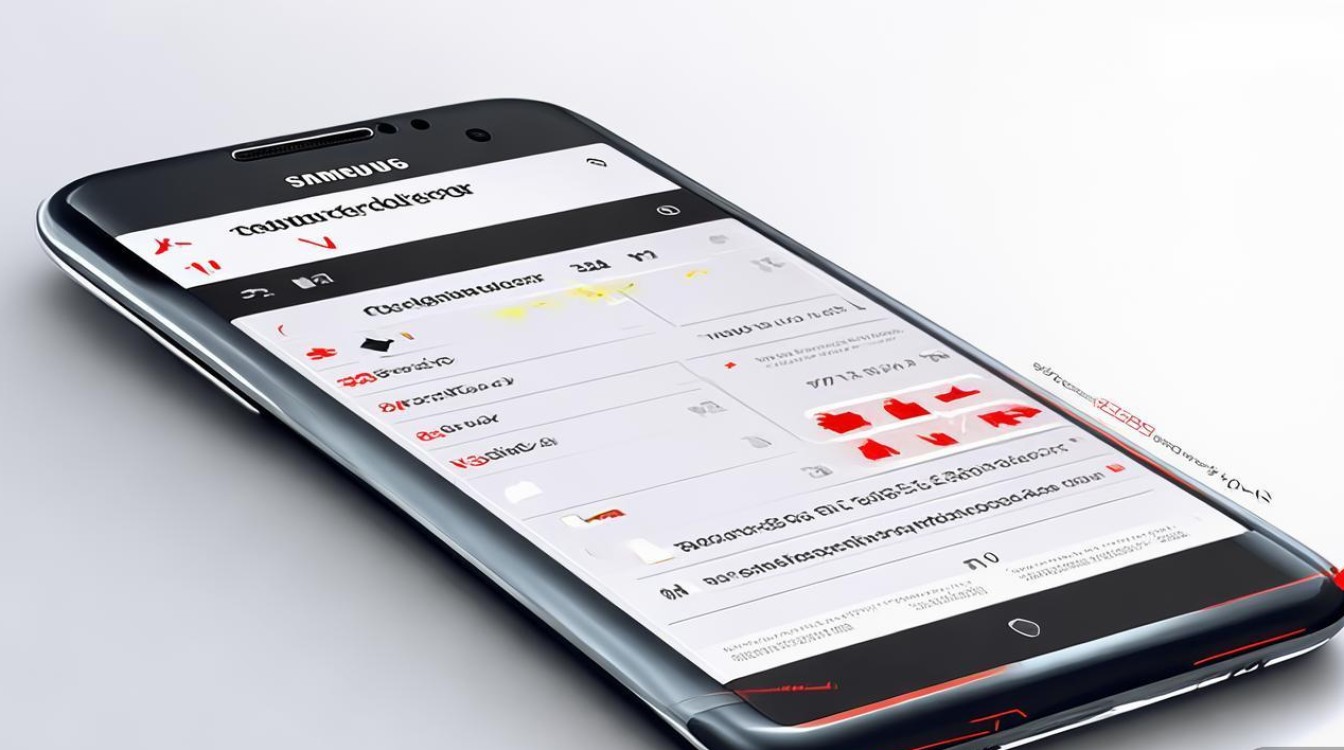
无论是临时性的事件提醒,还是周期性的重复任务,用户都需要根据实际需求进行精准管理,三星日历应用提供了多种删除提醒的方式,支持快速删除单个事项、批量清理过期提醒,以及通过特定设置调整重复提醒的规则,我们将分模块详细介绍不同场景下的操作步骤,并针对常见问题提供解决方案。
基础操作:删除单个提醒事项
对于不需要的单一提醒事项,用户可以通过以下步骤快速删除:
通过日历列表直接删除
- 步骤1:打开三星手机上的“日历”应用,进入主界面。
- 步骤2:切换到“月”视图或“列表”视图(建议使用列表视图,更易查看提醒事项)。
- 步骤3:找到需要删除的提醒事项,点击该事项进入详情页。
- 步骤4:在详情页底部或右上角菜单中,找到“删除”选项(通常为垃圾桶图标或“删除”文字按钮),点击确认即可。
通过提醒事项管理界面删除
- 步骤1:在日历主界面,点击底部的“提醒”或“任务”标签(不同系统版本名称可能略有差异)。
- 步骤2:在提醒事项列表中,长按需要删除的项目,弹出菜单后选择“删除”。
- 步骤3:若需一次性删除多个提醒事项,可勾选多个项目后,点击“删除”按钮批量处理。
注意事项
- 删除操作不可逆,若误删可通过“最近删除”文件夹恢复(部分三星系统支持,需在设置中开启该功能)。
- 对于已完成的重复提醒事项,建议直接删除整个重复周期,而非仅删除单次提醒,避免后续重复提醒堆积。
进阶操作:批量删除与重复提醒管理
当提醒事项数量较多时,逐个删除效率较低,此时可借助批量删除功能或调整重复规则实现高效清理。
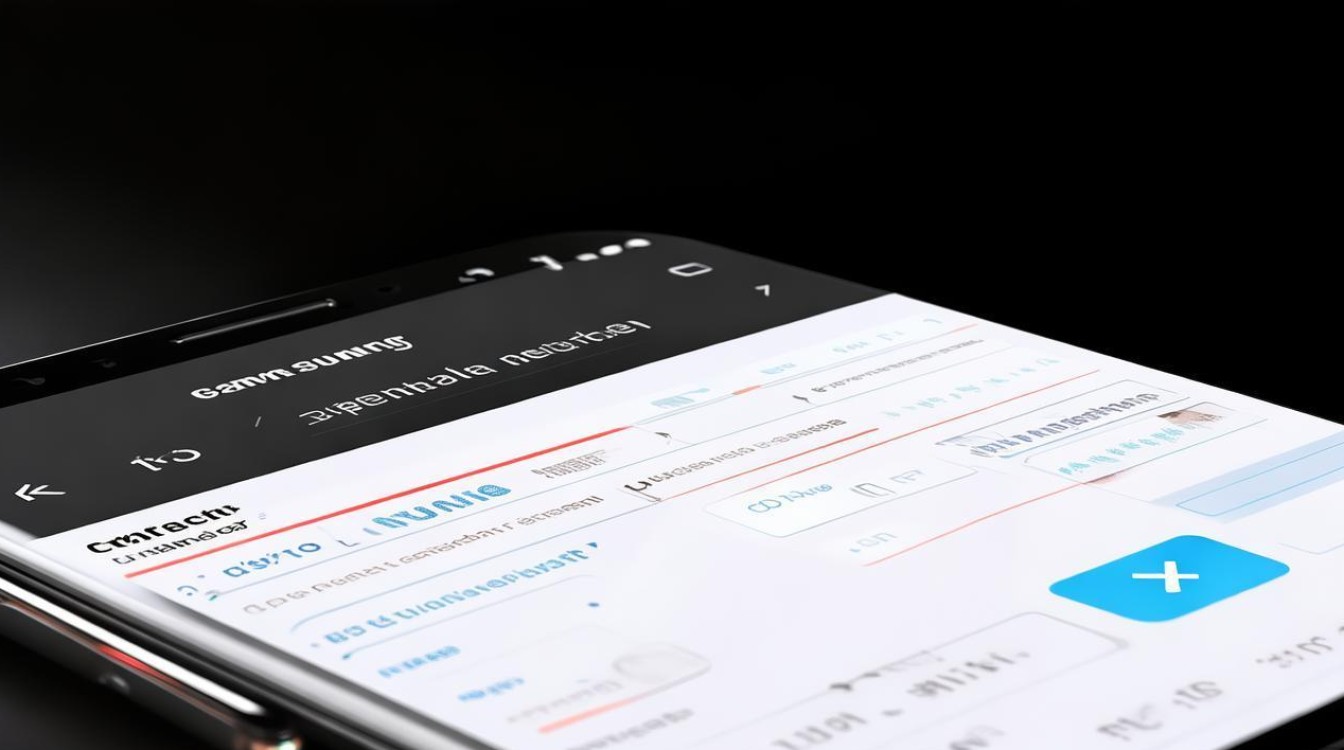
批量删除提醒事项
以三星One UI 5.0及以上系统为例:
- 步骤1:进入日历应用的“提醒”或“任务”列表。
- 步骤2:点击右上角的“编辑”按钮(部分系统为“勾选”图标)。
- 步骤3:勾选需要删除的所有提醒事项,点击“删除”并确认。
- 步骤4:若需筛选特定类型的提醒(如仅删除“已完成”事项),可点击筛选按钮(通常为漏斗图标),按状态、标签等条件过滤后再批量删除。
管理重复提醒事项
对于周期性重复的提醒(如每周例会、每月账单),删除时需注意是否保留后续重复项:
- 操作步骤:进入重复提醒的详情页,找到“重复”选项,选择“不重复”或“删除此系列”,即可停止所有后续提醒。
- 特殊情况:若仅需删除某一次的重复提醒(如某场例会取消),可在详情页选择“仅删除此事件”,保留其他周期的提醒。
通过三星账户同步清理
若提醒事项已同步至三星账户,可通过网页版日历批量管理:
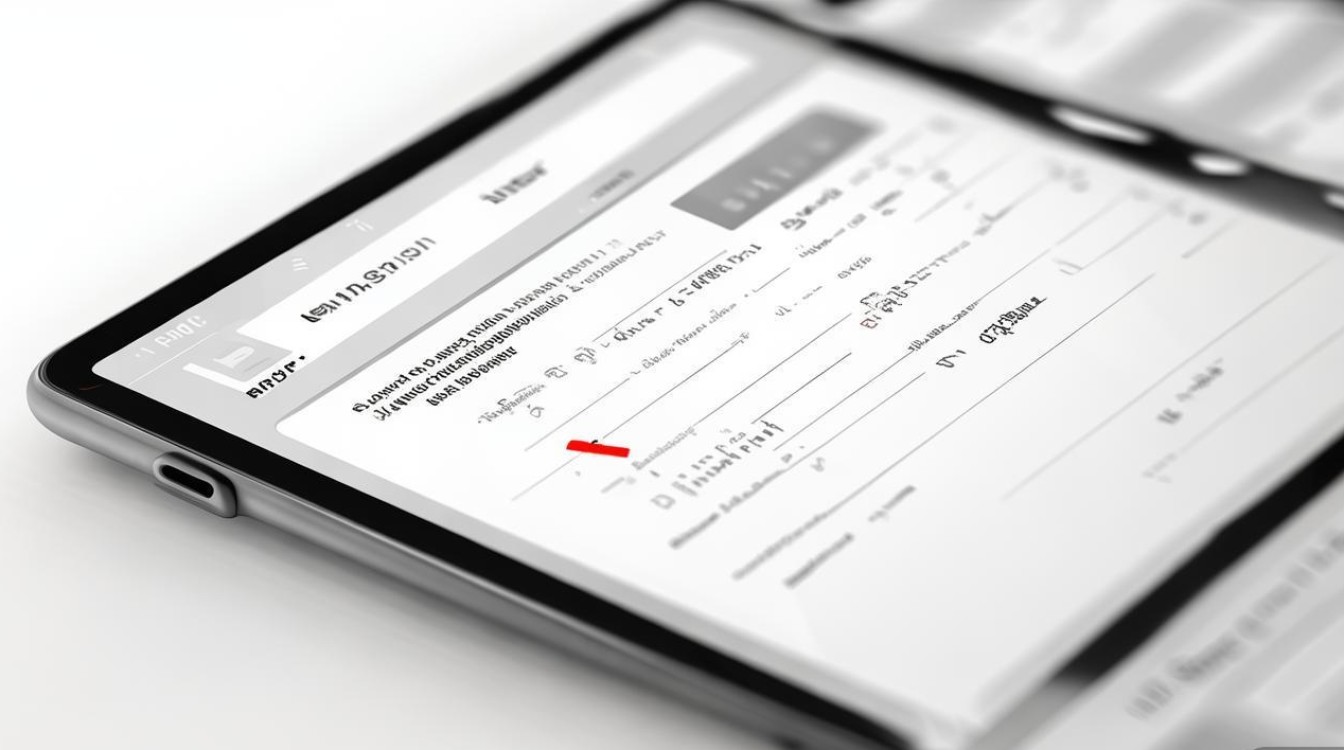
- 步骤1:电脑浏览器访问“三星账户日历”(calendar.samsung.com)。
- 步骤2:登录账户后,进入“事件”列表,勾选需要删除的项目,点击“删除”。
- 步骤3:删除后,手机端日历将在下次同步时自动更新(需确保网络连接正常)。
不同系统版本的操作差异与兼容性
三星手机系统版本(如One UI 4.0、5.0、6.0)在日历应用的界面布局和功能细节上可能存在差异,以下是常见版本的操作对比:
| 操作步骤 | One UI 4.0及以下 | One UI 5.0及以上 |
|---|---|---|
| 进入提醒事项列表 | 底部“日历”标签旁的“提醒”按钮 | 底部“任务”或“提醒”标签(可能需在“更多”中开启) |
| 删除按钮位置 | 详情页底部“删除” | 详情页右上角菜单“删除”或底部“删除” |
| 批量删除入口 | 列表长按后“删除” | 点击“编辑”或“勾选”图标后批量操作 |
| 重复提醒管理 | 详情页“重复”选项中“删除系列” | 详情页“重复”选项中“删除此事件”或“全部删除” |
提示:若遇到界面与上述描述不符的情况,可检查日历应用的“设置-,确认系统版本后,通过三星帮助中心(support.samsung.com)搜索对应版本的日历使用指南。
常见问题与解决方案
删除提醒后仍重复弹出?
- 原因:可能是重复提醒规则未彻底清除,或第三方应用(如Google日历、Microsoft To Do)同步了重复事项。
- 解决:检查日历“设置-账户”,关闭第三方同步后重新删除;或进入重复提醒详情页,确认“重复”选项已设置为“不重复”。
无法找到“删除”按钮?
- 原因:部分系统版本中,已完成的事项会自动归档,需在“已完成”或“历史事件”中查找。
- 解决:切换到“列表”视图,点击右上角“筛选”按钮,勾选“已隐藏”或“已完成”事件,即可定位需删除的项目。
误删提醒如何恢复?
- 方法1:打开日历“设置-回收站”(部分系统称“最近删除”),找到误删事项,点击“恢复”。
- 方法2:若未开启回收站功能,可通过三星云或电脑端备份的日历数据恢复(需提前备份)。
提醒事项无法选中或删除?
- 原因:可能是系统权限问题或应用缓存异常。
- 解决:进入“设置-应用-日历-存储”,清除缓存后重试;或检查“权限管理”中是否授予日历“存储”和“日历”权限。
总结与建议
三星日历提醒事项的删除操作,既包括基础的单一事项删除,也涵盖批量管理、重复规则调整等进阶功能,用户可根据实际需求选择合适的方式,同时注意系统版本的差异和常见问题的规避,为保持日历应用的整洁高效,建议定期清理过期或无效提醒,并合理利用同步功能实现多设备数据管理。
通过掌握以上方法,用户可以轻松管理三星日历中的提醒事项,让时间工具更加贴合个人需求,提升日程规划的精准度和效率,若在操作中遇到复杂问题,可随时参考三星官方帮助文档或联系客服支持,确保设备使用体验的流畅性。
版权声明:本文由环云手机汇 - 聚焦全球新机与行业动态!发布,如需转载请注明出处。


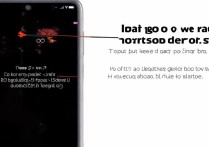
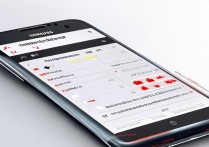


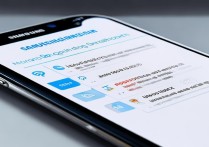





 冀ICP备2021017634号-5
冀ICP备2021017634号-5
 冀公网安备13062802000102号
冀公网安备13062802000102号